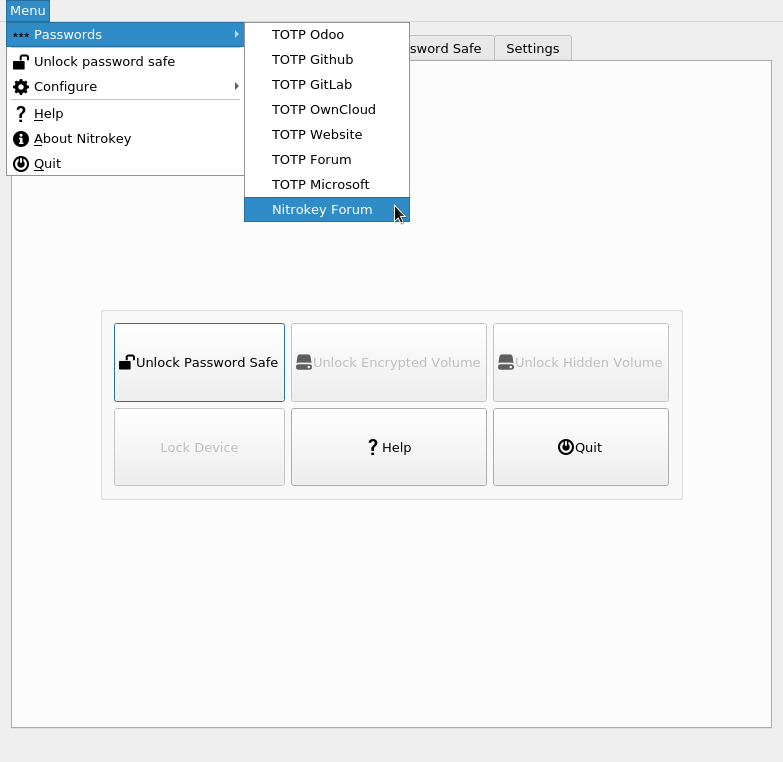Kahefaktoriline autentimine ühekordsete paroolidega (OTP)¶
Compatible Nitrokeys |
|||||||
|---|---|---|---|---|---|---|---|
✓ active |
⨯ inactive |
⨯ inactive |
✓ active |
⨯ inactive |
✓ active |
⨯ inactive |
⨯ inactive |
Ühekordsete paroolide (OTP) kasutamist nimetatakse seda toetavates eri teenustes väga erinevalt. Mõnikord nimetatakse seda mitmefaktoriliseks autentimiseks (MFA), mõnikord kahefaktoriliseks autentimiseks (2FA) või lihtsalt „autentimiseks autentimisrakenduse kaudu“, nagu Google Authenticator. Enamik neist teenustest ühildub Nitrokey Pro ja Nitrokey Storage’iga. Järgnevad juhised näitavad, kuidas lubada OTP-d meie tugifoorumis. Menetlus on üsna sarnane enamiku teenuste puhul. OTP-d toetavate veebisaitide nimekirja leiate dongleauth.com.
Märkus
Nitrokey 3 puhul tuleb TOTPi seadistamiseks kasutada Nitrokey App 2. Vt ../../../../tarkvara/nk-app2/index.
Nitrokey Pro ja Nitrokey Storage OTP-funktsiooni kasutamiseks on vaja paigaldada Nitrokey App.
Veebisaidi/rakenduse konfigureerimine OTP kasutamiseks¶
Logige sisse OTP-d toetavale veebisaidile (antud näites toetusfoorum). Tavaliselt leiate kahefaktorilise autentimise lubamise võimaluse oma profiili alt või seadetest.

Enamasti saate QR-koodi, nagu allpool näha. Seal peaks olema võimalus, et näidata salajane võti otse.
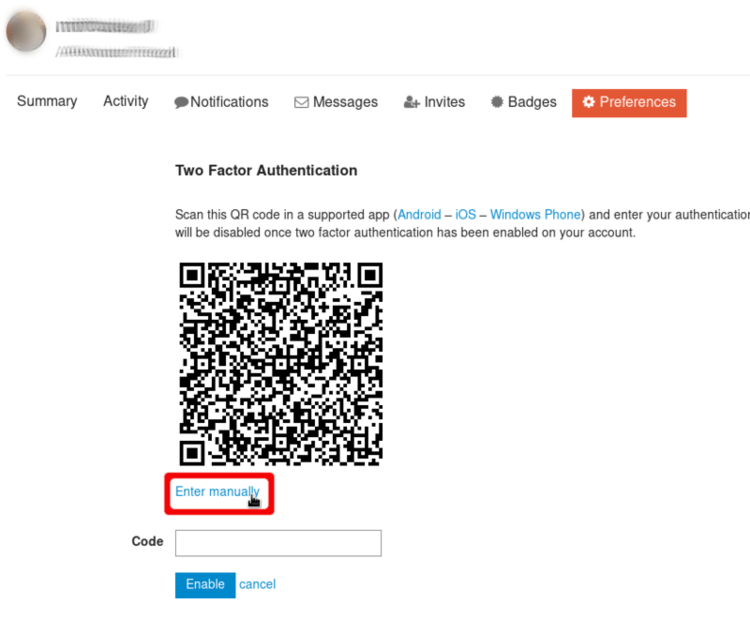
Me peame kopeerima salakoodi.
See on see, mida Nitrokey tegelikult kaitseb. Võite luua sellest varukoopia (juhuks, kui Nitrokey peaks kaduma või purunema), kirjutades selle paberilehele ja säilitades seda turvaliselt. Kuid olge teadlik, et igaüks, kes seda salakoodi valdab, võib luua teie kontole ühekordseid paroole! *Pöörake tähelepanu, et te ei saa seda koodi varundada, kui see on salvestatud Nitrokey’sse!
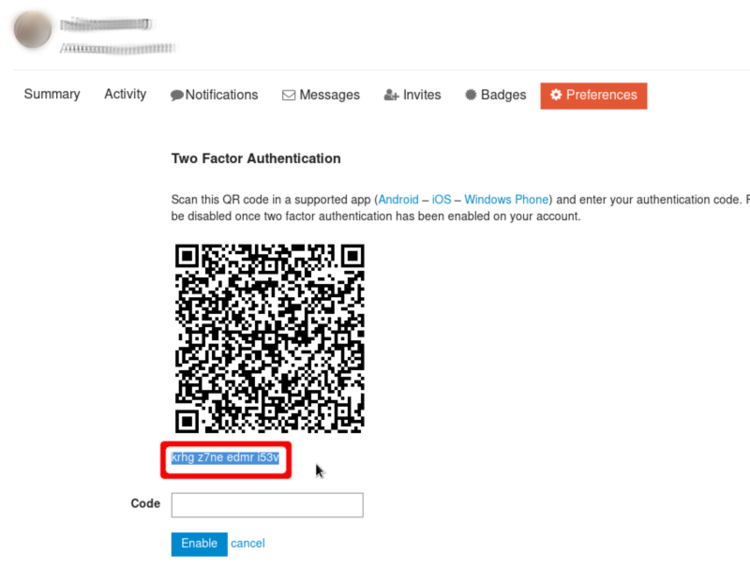
Nüüd käivitage rakendus Nitrokey ja avage „OTP Slot Configuration“.
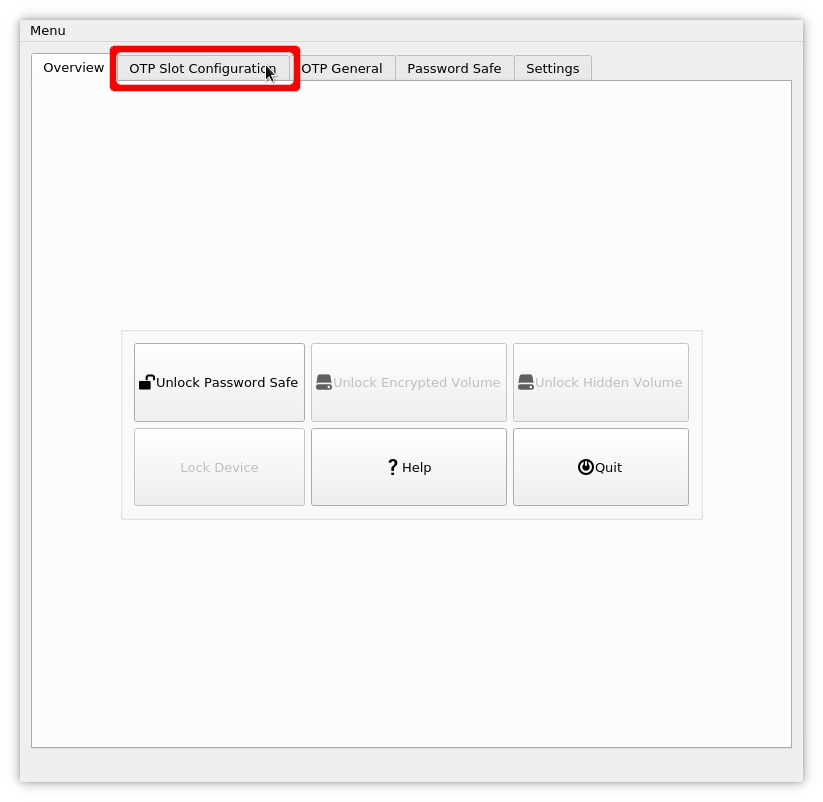
Sisestage salajane võti vastavasse lahtrisse ja valige sobiv pesa nimi. Klõpsake nuppu „Save“ (Salvesta) ja sisestage oma administraatori PIN-kood, kui seda nõutakse.
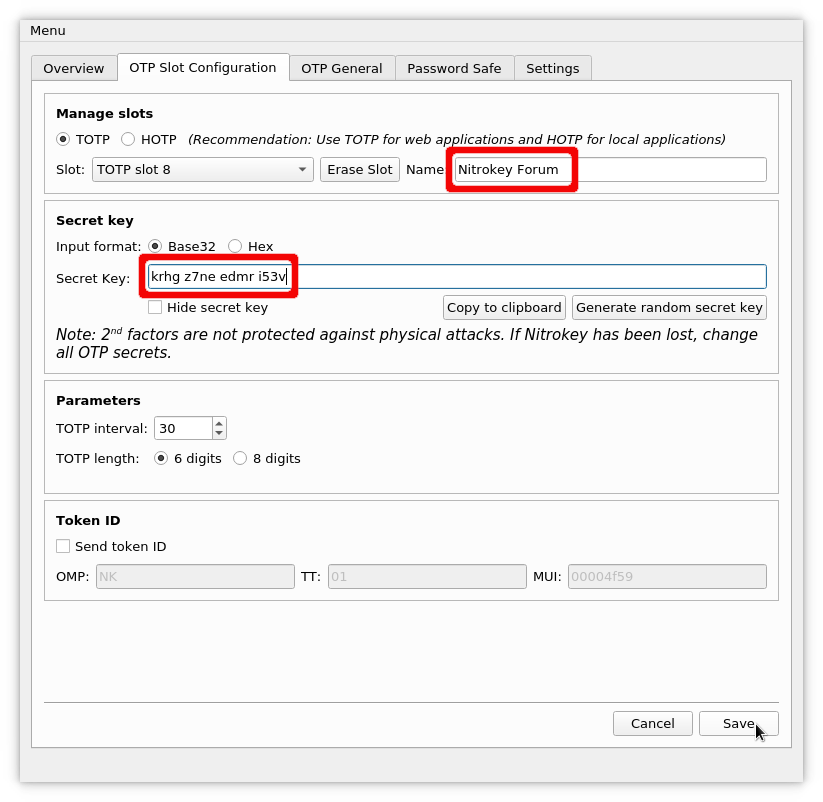
Pärast pesa salvestamist saate minna „Menu“ -> „Passwords“ -> YourSlotName, et saada oma esimene ühekordne parool.
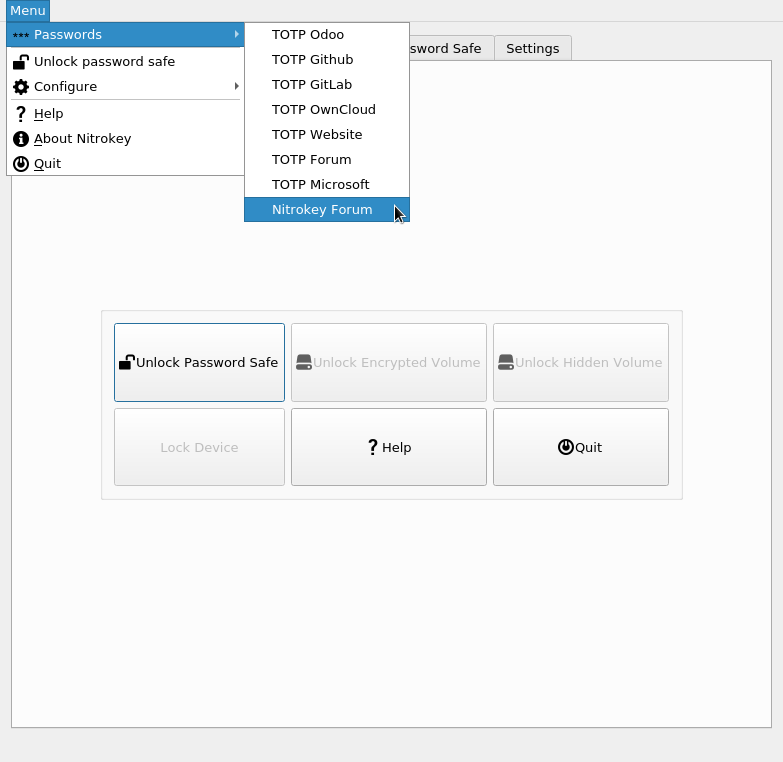
Ühekordne parool kopeeritakse automaatselt lõikelauale. Peate selle lihtsalt kleepima veebilehe väljale, et kinnitada õiget seadistust ja seega aktiveerida kahefaktoriline autentimine.
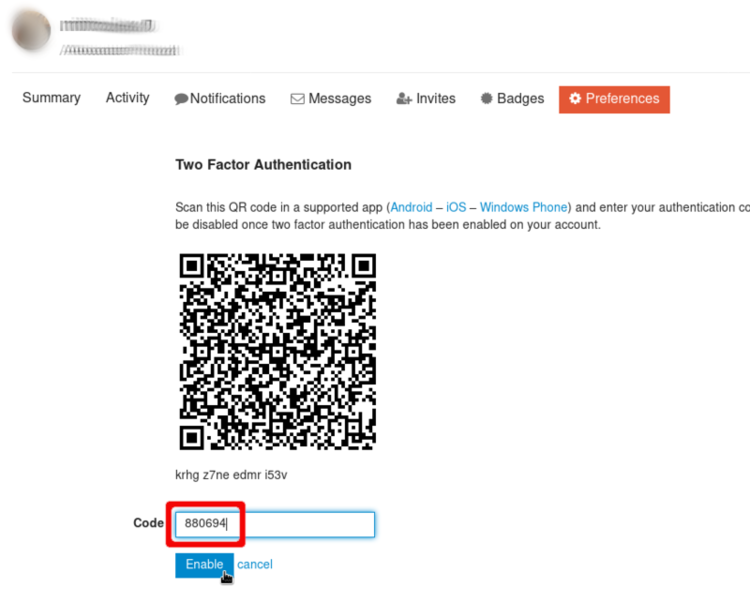
Turvaline sisselogimine veebisaidile/rakendusele¶
Nüüdsest alates küsitakse teil lisaks muudele volitustele ka ühekordset salasõna, kui proovite veebisaidile siseneda. Teil tuleb lihtsalt avada Nitrokey rakendus ja minna „Menu“ -> „Passwords“ -> YourSlotName uuesti, et saada ühekordne parool.